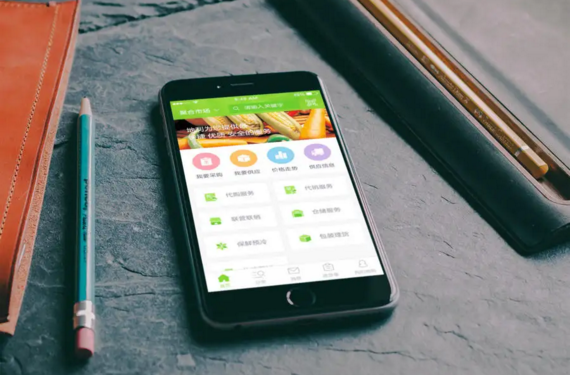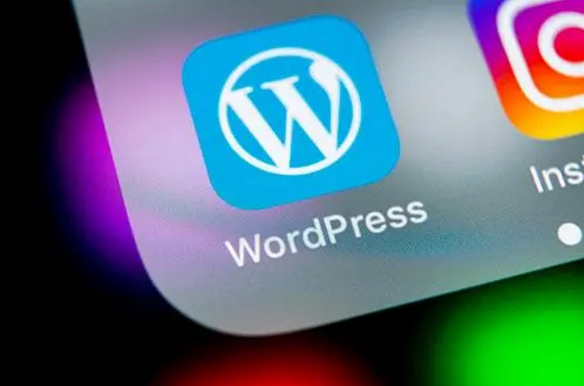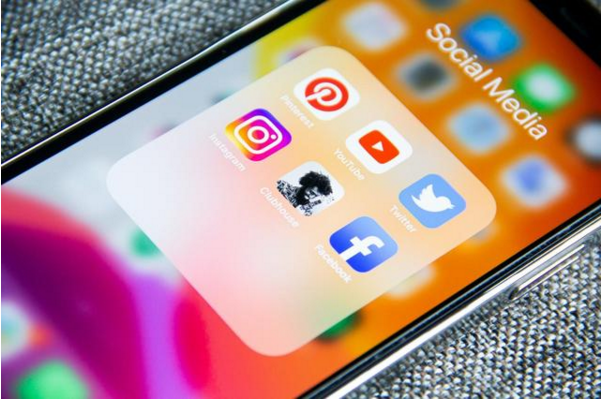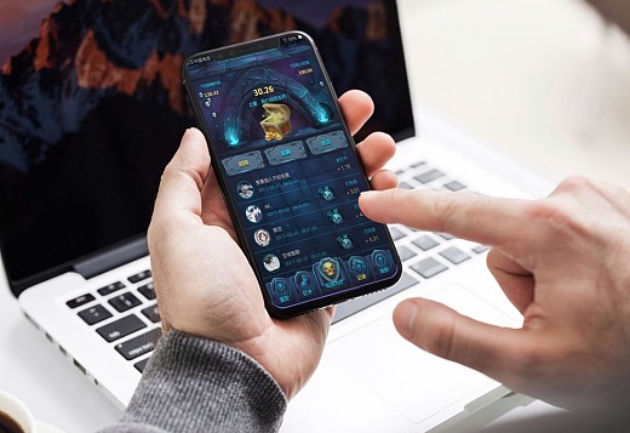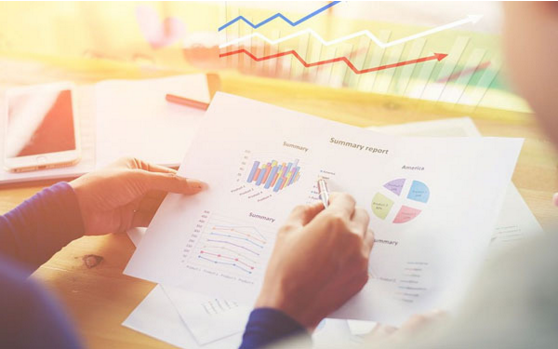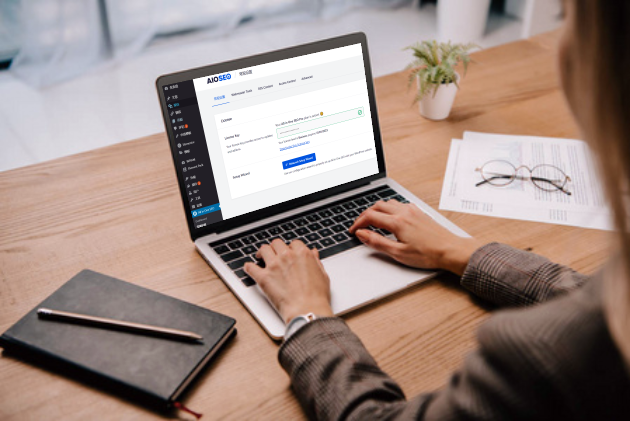SEO在进行网站优化的过程中,时常会对网站的各种数据进行统计分析,有时候直接看后台统计数据,效果并不是特别明显直观。那么,遇见这种情况应该怎么办呢?今天,茹莱神兽就分享一下今天新学习的利用WPS表格制作方法让网站的数据可视化。
第一步、打开我们的WPS表格,选中需要进行数据处理的单元格范围;
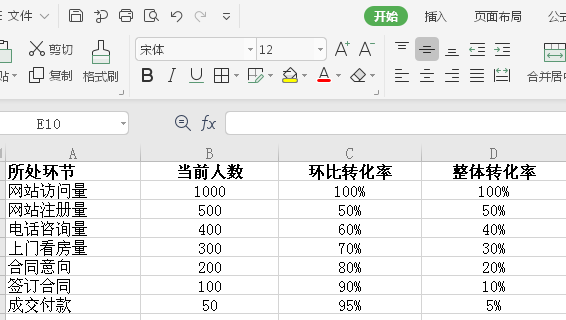
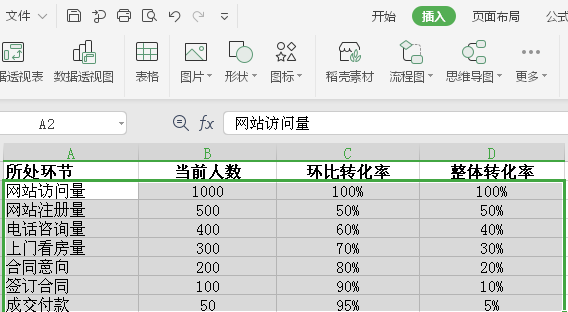
第二步、在菜单栏点击【插入】选项,单击该项下的【全部图表】功能;
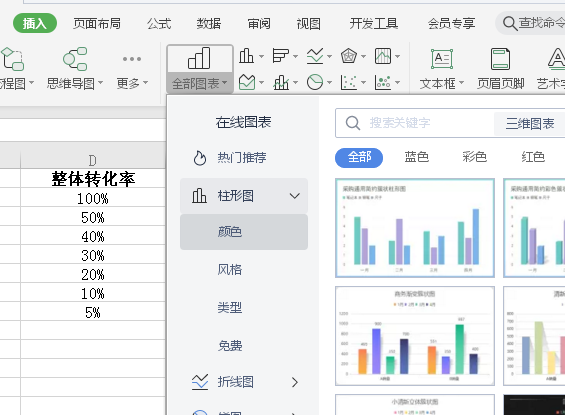
第三步、在【全部图表】功能中选择选择【柱形图】,并选择免费选项。
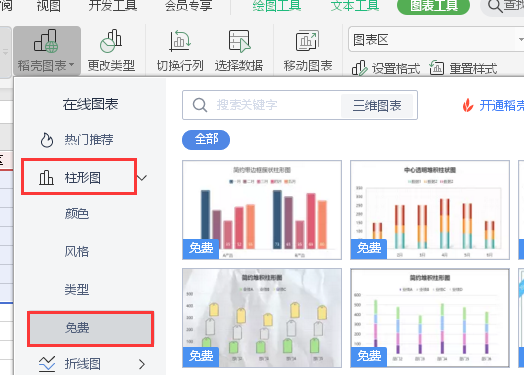
第四步、在【柱形图】中任意选中一种图表风格进行预览。
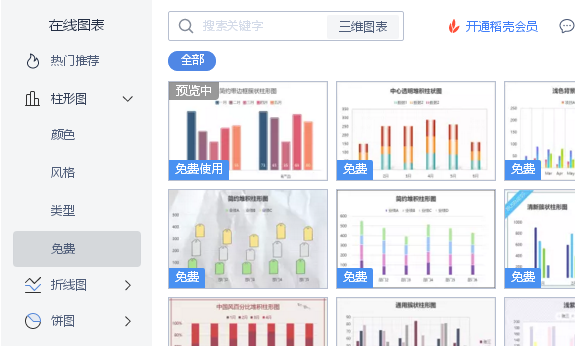
第五步、在【柱形图】中选择一种风格进行预览后,可对图表进行修改配置,如图所示:
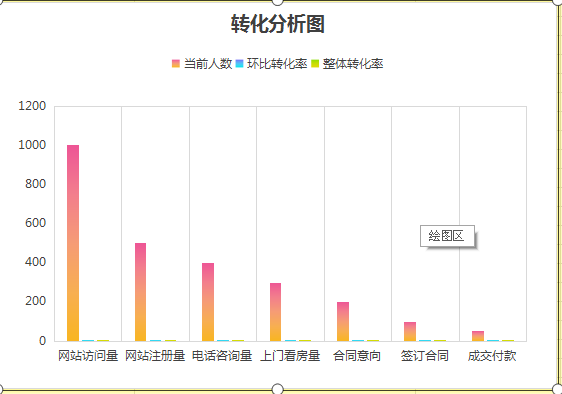
在图表的右边有关于配置的数据修改调整。
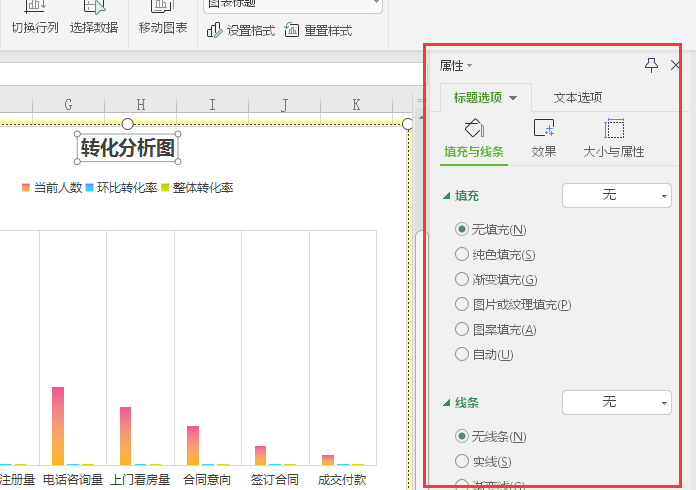
因为茹莱神兽的图表是今天下午做好的,上图就是这个效果,通过右边的配置可对可视化图表进行配色等等。包括修改图表的标题和移动位置,如图所示:
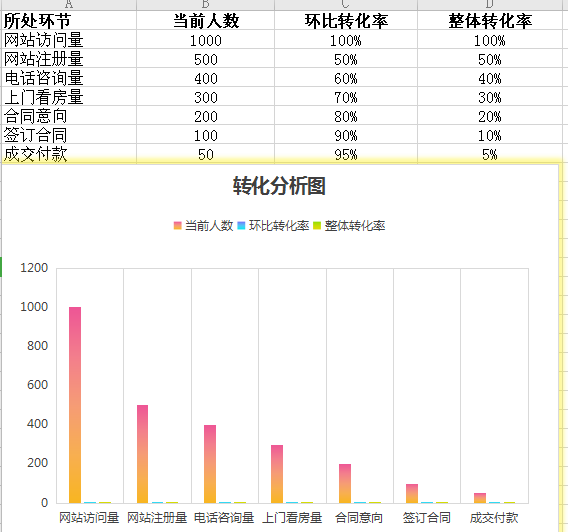
到了这一步,用WPS做网站数据可视化图表的步骤就完了,SEO可利用WPS做可视化图表然后形成数据报告进行分析,然后在结合网站的需求和竞争对手网站的分析,对公司网站进行局部的优化调整。
 茹莱神兽
茹莱神兽